Mendiagnosis koneksi jaringan pada router EDGE virtual
Dalam beberapa kasus, mungkin ada masalah pengaturan router virtual. Misalnya, penerusan porta (NAT) dan / atau masalah dalam mengonfigurasi aturan Firewall sendiri tidak berfungsi. Atau Anda hanya perlu mendapatkan log dari router, periksa salurannya, lakukan diagnosa jaringan. Bagaimana ini dilakukan, kata penyedia cloud Cloud4Y.Bekerja dengan router virtual
Pertama-tama, kita perlu mengkonfigurasi akses ke router virtual - EDGE. Untuk melakukan ini, masukkan layanannya dan buka tab yang sesuai - Pengaturan EDGE. Di sana kami mengaktifkan Status SSH, menetapkan kata sandi, dan pastikan untuk menyimpan perubahan.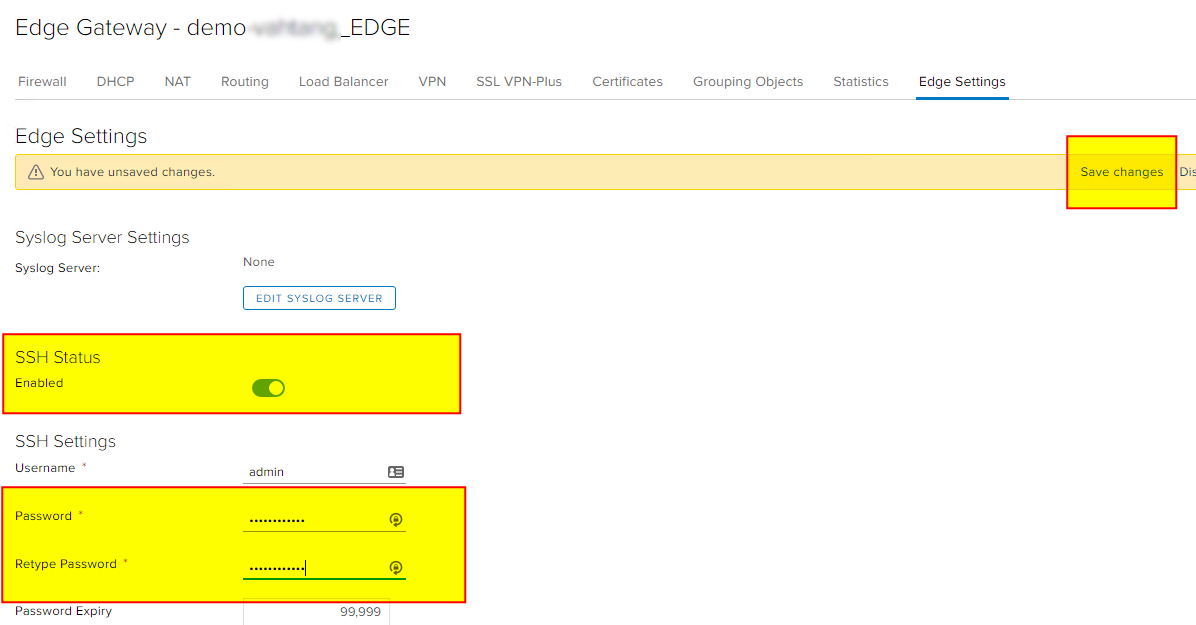 Jika kita menggunakan aturan Firewall yang ketat, ketika semuanya dinonaktifkan secara default, kita menambahkan aturan yang memungkinkan koneksi ke router itu sendiri melalui port SSH:
Jika kita menggunakan aturan Firewall yang ketat, ketika semuanya dinonaktifkan secara default, kita menambahkan aturan yang memungkinkan koneksi ke router itu sendiri melalui port SSH: Setelah kita terhubung ke klien SSH, misalnya Putty, kita sampai ke konsol.
Setelah kita terhubung ke klien SSH, misalnya Putty, kita sampai ke konsol. Di konsol, perintah tersedia untuk kita, daftar yang dapat dilihat menggunakan:daftar
Di konsol, perintah tersedia untuk kita, daftar yang dapat dilihat menggunakan:daftar Perintah apa yang dapat berguna bagi kita? Berikut adalah daftar yang paling berguna:
Perintah apa yang dapat berguna bagi kita? Berikut adalah daftar yang paling berguna:- show interface - menampilkan antarmuka yang tersedia dan menetapkan alamat IP pada mereka
- tampilkan log - tampilkan log router
- show log follow — . , NAT Fierwall, Enable logging, , .
- show flowtable —
1: tcp 6 21599 ESTABLISHED src=9.107.69. dst=178.170.172.XXX sport=59365 dport=22 pkts=293 bytes=22496 src=178.170.172. dst=91.107.69.173 sport=22 dport=59365 pkts=206 bytes=83569 [ASSURED] mark=0 rid=133427 use=1
- show flowtable topN 10 — , 10
- show flowtable topN 10 sort-by pkts —
- show flowtable topN 10 sort-by bytes — bytes
- tampilkan flowtable ID aturan-id topN 10 - membantu menampilkan koneksi dengan ID aturan yang diinginkan
- perlihatkan flowtable flowpec SPEC - untuk pemilihan koneksi yang lebih fleksibel, di mana SPEC - menetapkan aturan penyaringan yang diperlukan, misalnya proto = tcp: srcip = 9X.107.69.XXX: sport = 59365, untuk seleksi melalui protokol TCP dan sumber alamat IP 9X.107.69.XX dari port pengirim 59365
Contoh> show flowtable flowspec proto=tcp:srcip=90.107.69.171:sport=59365
1: tcp 6 21599 ESTABLISHED src=9.107.69.XX dst=178.170.172.xxx sport=59365 dport=22 pkts=1659 bytes=135488 src=178.170.172.xxx dst=xx.107.69.xxx sport=22 dport=59365 pkts=1193 bytes=210361 [ASSURED] mark=0 rid=133427 use=1
Total flows: 1
- tampilkan tetes paket - memungkinkan Anda melihat statistik paket

- tampilkan arus firewall - menunjukkan penghitung paket firewall bersama dengan arus paket.

Kami juga dapat menggunakan alat diagnostik jaringan utama langsung dari router EDGE:- ping ip WORD

- ping ip WORD size SIZE count COUNT nofrag – , .
- traceroute ip WORD

Firewall Edge
- show firewall usr_rules
- POSTROUTIN DROP. .
:
- IP- — show ipset
- firewall Edge
- — show log follow
- rule_id — show flowtable rule_id
- show flowstats Current Flow Entries (Total Flow Capacity) . VMware NSX Edge. , , .
Apa lagi yang bisa dibaca di blog Cloud4Y→ Virus yang tahan CRISPR membangun tempat perlindungan untuk melindungi genom dari enzim penembus DNA→ Bagaimana bank “pecah”→ Teori Kepingan Salju Besar→ Internet di balon→ Pentester di garis depan keamanan siberBerlangganan Telegram kami - saluran, agar tidak ketinggalan artikel lain! Kami menulis tidak lebih dari dua kali seminggu dan hanya untuk bisnis. Kami mengingatkan Anda bahwa startup bisa mendapatkan 1 juta rubel. dari Cloud4Y. Syarat dan ketentuan untuk mereka yang ingin - di situs web kami: bit.ly/2sj6dPK Source: https://habr.com/ru/post/undefined/
All Articles